Instagram-butikker og Facebook-butikker opsætningsvejledning for 2022: Social Media Examiner
Instagram Facebook Butikker Instagram Butikker Facebook / / January 25, 2022
Gad vide, hvordan du sælger dine produkter direkte på Instagram eller Facebook? Ikke sikker på, hvordan du kommer i gang?
I denne artikel vil du finde en trin-for-trin guide til opsætning af din butik, herunder oprettelse og administration af et katalog, opsætning af native checkout og lancering af annoncer.
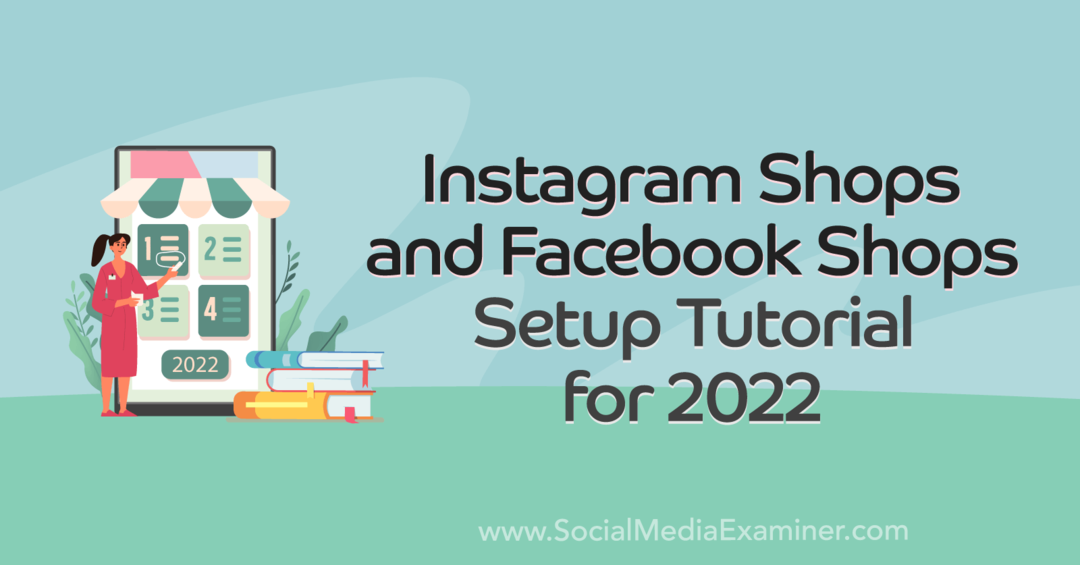
Hvad er butikker på Facebook og Instagram?
Facebook Shops er en online butiksfacade til markedsføring og salg af fysiske og digitale produkter på Facebook og Instagram. Den er forbundet til din Facebook-side og/eller Instagram-virksomhedskonto, så dine følgere kan browse og købe problemfrit.
Kunder kan rulle gennem din butiks lager, se individuelle produktspecifikationer og foretage køb – ofte uden at forlade Facebook eller Instagram. Med butikker kan du også tilføje købbare tags til en række forskellige Instagram- og Facebook-indhold, herunder feedopslag og livestreams.
Kunder kan få adgang til din butik på desktop- og mobilversioner af Facebook og via Instagram-mobilappen. For eksempel viser billedet nedenfor Hydro Flask-butikken på skrivebordet. Kunder kan gennemse samlinger eller klikke på individuelle produkter for at se og købe.
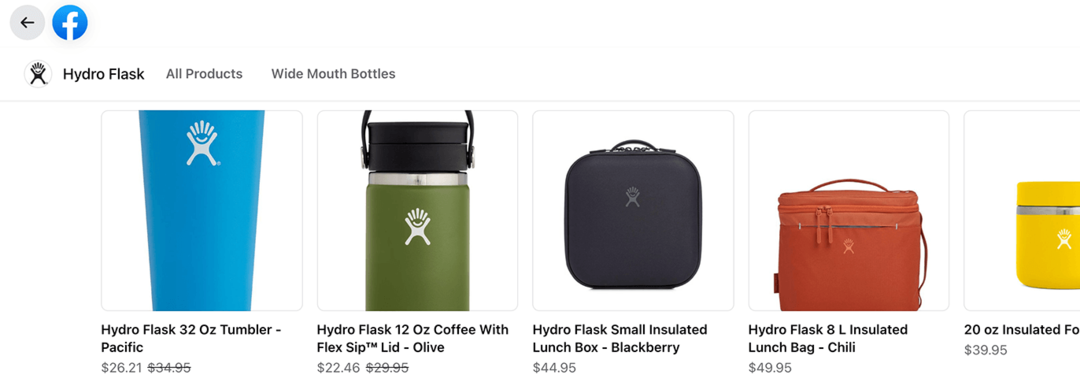
Hvordan din virksomhed kan drage fordel af butikker på Facebook og Instagram
Butikker tilbyder masser af frynsegoder, selvom din virksomhed allerede har en e-handelsside. Her er et par måder, du kan få gavn af:
- Udnyt en sjælden mulighed for at linke ud fra Instagram-feedopslag.
- Tag produkter og opret købbare Instagram-opslag og Facebook-opslag og indhold for at skabe opdagelse og generere indtjening.
- Integrer din e-handelsplatform med din butik for at synkronisere beholdning automatisk.
- Link fra din butik til dit e-handelswebsted for at gennemføre kassen eksternt.
Sælger din virksomhed produkter på en tredjepartsmarkedsplads eller via en on-demand-platform? Du kan bruge din butik til at sælge produkter på Facebook, så du kan:
- Generer omsætning uden at skulle oprette eller vedligeholde en ejet e-handelsside.
- Brug Facebooks indbyggede betalingsbehandlingsværktøjer til at gennemføre kassen.
- Byg en onlinebutik med en unik URL, som du kan dele på eller uden for Facebook.
- Deltag i e-handel uden at skulle betale betydelige gebyrer. Det er gratis at oprette en butik Facebook har givet afkald på salgsgebyrer for ordrer afsendt inden 30. juni 2022. Derefter er salget underlagt et standardsalgsgebyr på 5 % pr. forsendelse på over 8 USD eller 0,40 USD for forsendelser på 8 USD eller mindre.
Sådan kvalificerer du dig til butikker på Facebook og Instagram
Før du opretter din butik, skal du sørge for, at du og din virksomhed opfylder disse grundlæggende krav:
- Har en virksomhedsside og/eller konto. Før du begynder at bruge Shops, skal du oprette eller konvertere til en Facebook-side og/eller en Instagram-virksomhedskonto.
- Sælg produkter. Butikker understøtter i øjeblikket ikke tjenester. For at bruge dette værktøj skal din virksomhed sælge digitale eller fysiske produkter.
- Konfigurer Business Manager-adgang. En enkelt Forretningsleder skal eje Facebook-siden, Instagram-virksomhedskontoen og kataloget. For at oprette og vedligeholde en butik skal du have administratoradgang til den pågældende Business Manager.
- Gør forretning på et understøttet marked. Butikker er kun tilgængelige i udvalgte lande. Du skal være med et af disse markeder at sælge på Facebook og i en af disse understøttede markeder at sælge på Instagram.
- Sørg for, at din butik repræsenterer din virksomhed. Uanset om du leder kunder til et eksternt websted eller tilbyder betaling i appen, skal din butik og dens produkter være forbundet med din virksomhed. Din Facebook-side eller Instagram-konto skal repræsentere det linkede websted eller tredjepartsbutik.
- Følg retningslinjer og bedste praksis. For at bruge Shops skal du demonstrere, at din virksomhed er troværdig. I de fleste tilfælde betyder det, at man etablerer en tilstedeværelse på Facebook eller Instagram og opretholder en minimumspublikumsstørrelse.
Når du har bekræftet, at du overholder disse retningslinjer, skal du følge nedenstående trin for at oprette din butik og begynde at sælge på Facebook og Instagram. Hvis du ruller til slutningen af denne artikel, vil du finde en videogennemgang til opsætning af din butik.
#1: Opret en butik på Facebook og Instagram
Det tager ikke lang tid at komme i gang med Shops, især hvis du har din beholdning klar til at synkronisere eller uploade.
Først skal du navigere til Facebook Commerce Manager og brug rullemenuen til at vælge en Business Manager. Sørg for at vælge den Business Manager, der ejer den Facebook-side og Instagram-konto, du vil forbinde til din butik. Klik derefter på den blå Tilføj butik-knap.

Vælg derefter en betalingsmetode. Du kan vælge mellem disse tre muligheder:
- Checkout på en anden hjemmeside, som leder kunder til dit websted eller en tredjepartsmarkedsplads som Amazon. Med denne metode får hver vares detaljeside i din butik en knap, der linker til en ekstern produktside. På den måde kan kunderne gennemse din butik på Facebook eller Instagram og gennemføre et køb på din side relativt nemt.
- Kasse med Facebook eller Instagram, som behandler betalinger i appen. Fordi denne mulighed ikke kræver et eksternt websted, er det problemfrit og skaber mindre friktion. Hvis du vælger Facebook eller Instagram, får du også adgang til værktøjer som live shopping og produktlanceringer, som ikke er tilgængelige med eksterne kasser.
- Kasse med beskeder, som giver dig mulighed for at behandle betalinger via Facebook Messenger eller WhatsApp. Fordi denne metode skaber mest friktion, er den mindre ideel end de andre muligheder, men stadig levedygtig, hvis du foretrækker ikke at bruge de andre.
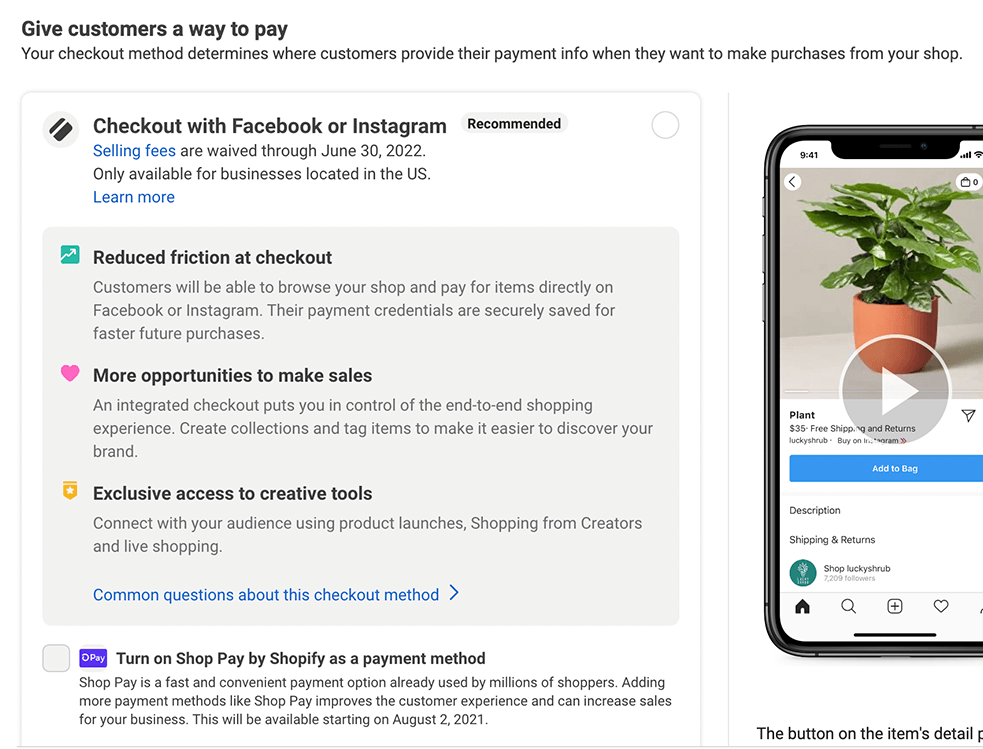
Vælg derefter Facebook-siden og Instagram-profilen for at linke til butikken. Du kan vælge en eller begge typer konti.
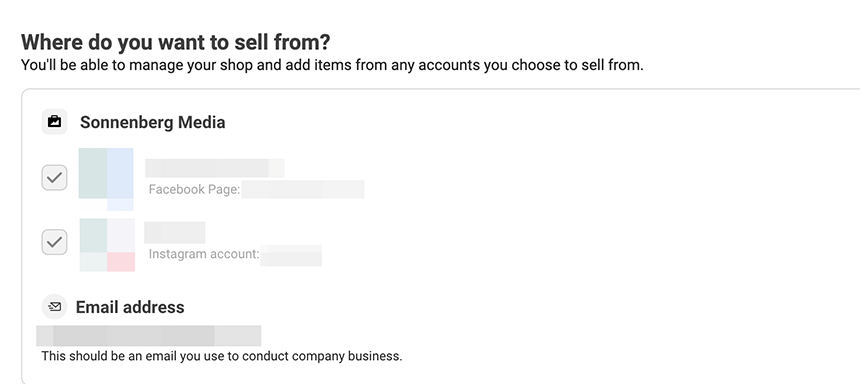
Nu er det tid til at vælge et katalog til din butik. Hvis du allerede har oprettet kataloger til Facebook-annoncer, vil du se dem på listen. Hvis du aldrig har oprettet et katalog, eller hvis du vil bygge et nyt til din butik, skal du rulle til bunden og vælge Opret nyt katalog. Du kan fuldføre katalogprocessen efter opsætning af butiksstrukturen.
Få ekspertuddannelse i markedsføring på sociale medier fra de professionelle

Vil du være foran konkurrenterne eller lære at diversificere din strategi?
Lær af snesevis af branchens mest betroede eksperter, gnid albuerne med andre smarte marketingfolk, og tag din markedsføring til næste niveau under denne 3-dages begivenhed i solrige San Diego, CA.
KLIK FOR AT LÆRE MERE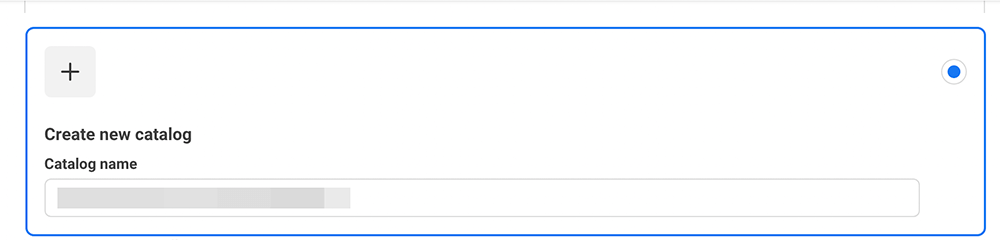
Tilføj derefter din virksomheds websteds-URL. Hvis du sælger produkter på mere end ét websted, kan du indtaste andre webadresser senere.
Indstil derefter forsendelsesmuligheder. Hvis du vælger at tjekke ud på hjemmesiden, er dette trin enkelt. Alt du skal gøre er at vælge alle de lande eller regioner, hvor du sender.
Hvis du vælger Facebook eller Instagram checkout, så skal du konfigurere din forsendelsesopsætning. Vælg en forsendelsesmulighed – inklusive standard, fremskyndet og haste- og indstil prisen og den estimerede leveringstid for hver. Vælg derefter en returperiode på mindst 30 dage og tilføj kundeservicekontaktoplysninger.
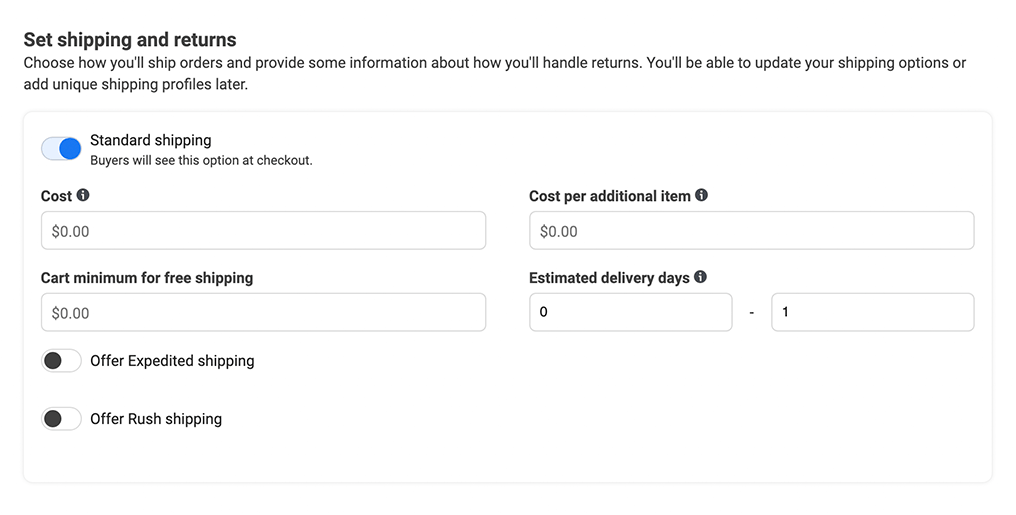
For at konfigurere betaling i appen skal du også tilføje dine udbetalingsoplysninger, så du kan indsamle indtægter fra salg. Vær forberedt på at give detaljer om din virksomhed, et momsregistreringsnummer (hvis relevant) og et bankkontonummer.
Tag endelig et kig på din butiksoversigt og læs Facebooks Sælgeraftale igennem. Sørg for, at du har valgt den rigtige Facebook-side, Instagram-konto og det rigtige katalog.
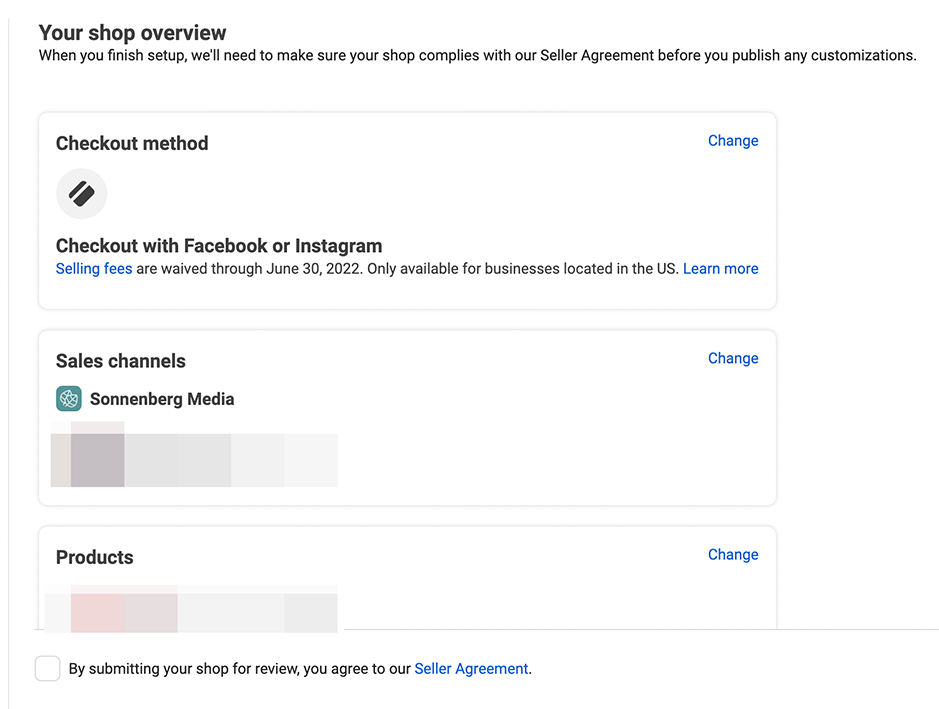
Når du er klar, skal du klikke på knappen Afslut opsætning for at indsende din butik til gennemgang. Der er stadig et par trin, du skal tage, før du kan begynde at sælge, men et klik på denne knap fuldfører butiksopsætningsprocessen.
#2: Rediger eller opret et katalog til din butik
Gå tilbage til Commerce Manager og naviger til din Business Managers aktiver. Find det katalog, du oprettede under butiksopsætningen, og klik for at ændre det.

Tilføj varer til din butik
Klik på den grå Tilføj varer-knap for at komme i gang med at placere varelager i din butik. Commerce Manager tilbyder fire muligheder for at tilføje elementer:
Oplev Social Media Marketing World Without the Travel

Forestil dig at lære af verdens førende social marketing-professionelle uden nogensinde at forlade dit hjem eller kontor.
Deltag virtuelt på Social Media Marketing World med en On-Demand billet. Se alle sessioner, keynotes og workshops, når og hvor du vil! Du vil gå væk med rigtige forretningsopbygningsideer uden at skulle håndtere stress eller rejseudgifter.
KLIK FOR AT LÆRE MEREbrugervejledning: Indtast elementer én efter én. Upload et billede, og indtast derefter en titel, beskrivelse, hjemmesidelink og pris. Gentag for hver vare i dit lager.
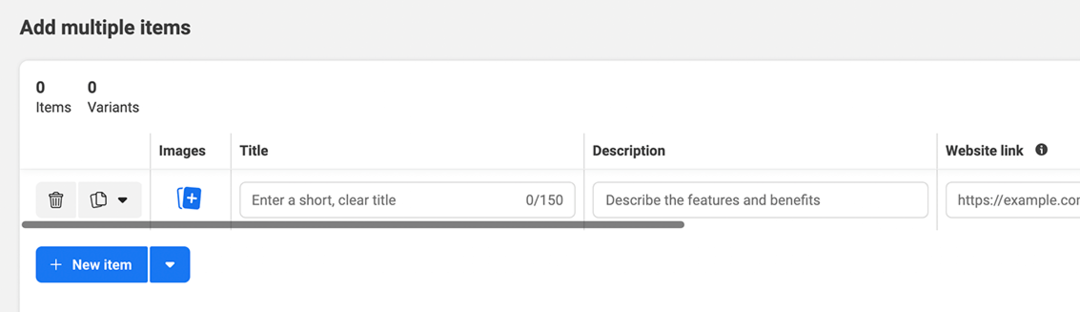
Datafeed: Link et regneark eller andet datafeed til din butik. Med denne mulighed kan du bruge et tredjepartsværktøj som Google Sheets eller Excel til at administrere beholdning. Hver gang du vil opdatere elementer eller tilgængelighed, kan du uploade en ny fil for at opdatere alt på én gang.
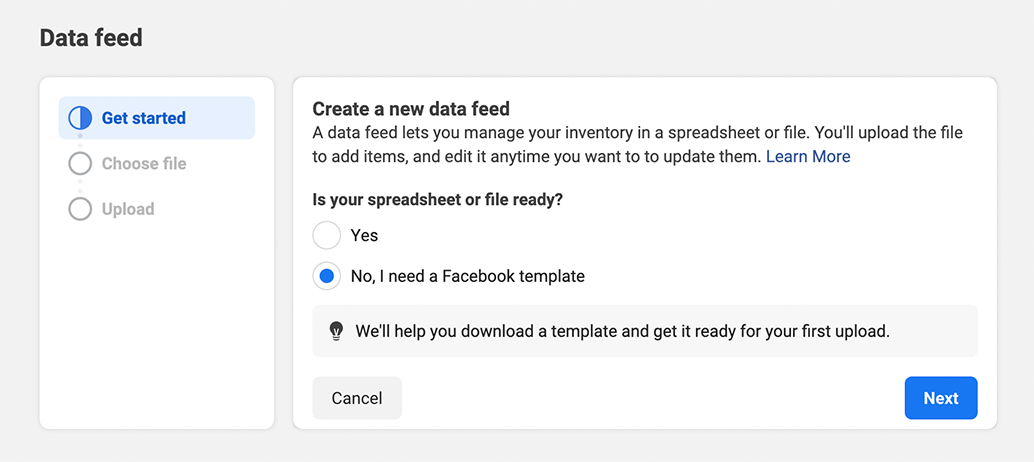
Partner platform: Tilslut dit katalog til en tredjeparts e-handelsplatform som Shopify eller BigCommerce. Denne mulighed synkroniserer din butik med din e-handelsside, så beholdningen opdateres automatisk. Hvis du har meget lager eller varer skifter ofte, er denne mulighed den mest effektive.
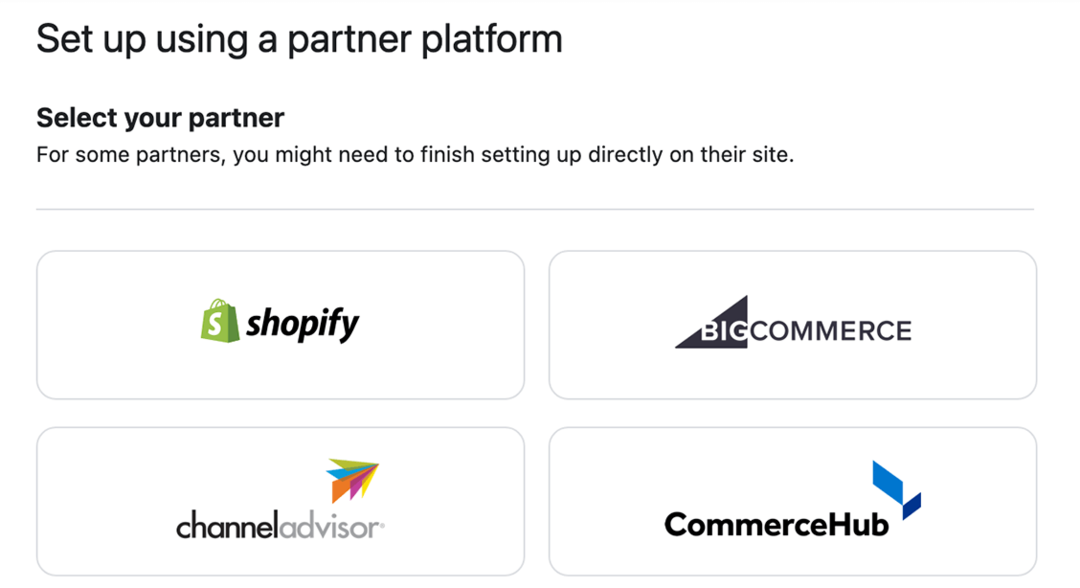
Pixel: Lad din Facebook pixel udfylde og administrere dit katalog. Sørg for, at mikrodata er aktiveret for din pixel, så den kan opdatere dit katalog automatisk.
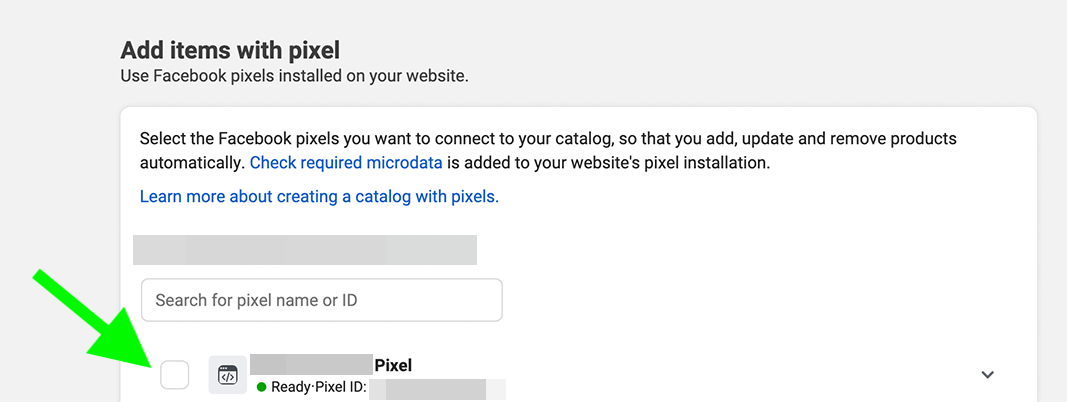
Opret samlinger
Hvis din virksomhed har en relativt lille produktlinje, kan du vise hele dit katalog som det er i din Facebook-butik. Hvis du har et stort lager eller flere forskellige typer produkter, kan dit katalog være overvældende at gennemse. Samlinger kan hjælpe med organisering.
For at oprette en samling skal du åbne din butik i Commerce Manager. Klik på knappen Tilføj ny, og vælg Samling. Tilføj de varer, du vil vise, og gem samlingen for at vise den i din butik.
Tilpas og udgiv din butik
Før du udgiver din butik, kan du tilpasse dens udseende og sørge for, at den passer til dit brand. Gå til fanen Butikker i Commerce Manager, og klik på Layout. Vælg derefter en udvalgt samling, og skift knapfarverne.
Nu er du klar til at offentliggøre din butik i Commerce Manager. På oversigtsfanen skal du klikke på den blå Publish Shop-knap for at begynde at sælge.
#3: 3 måder at sælge med butikker på Facebook og Instagram
Når du har afsluttet butiksopsætningsprocessen, kan du begynde at sælge på Facebook og Instagram. Lad os se på organiske og betalte taktikker for salg med butikker.
Sælg via Shop-fanen
Når du har udgivet din butik, kan kunderne få adgang til den fra din Facebook-side eller Instagram-profil. Når de klikker på knappen View Shop call-to-action (CTA), kan de gennemse dine samlinger eller se specifikke produkter for at få flere detaljer.
Afhængigt af den betalingsmulighed, du har valgt, kan kunder enten tjekke ud med det samme på Facebook eller Instagram eller klikke videre til din hjemmeside, hvor de kan gennemføre et køb. Din butik kan også tilbyde rabatter og udsalgspriser for at tilskynde til køb.
For eksempel har Fluffnest Instagram-butikken vist nedenfor et udvalg af plyslegetøj og papirvarer, hvoraf mange er tilgængelige til en nedsat pris. Kunder kan trykke på ethvert element for at se detaljer, gemme det på en privat ønskeliste eller dele det via en direkte besked (DM). Kunder kan også trykke for at se og købe enhver vare på virksomhedens hjemmeside.
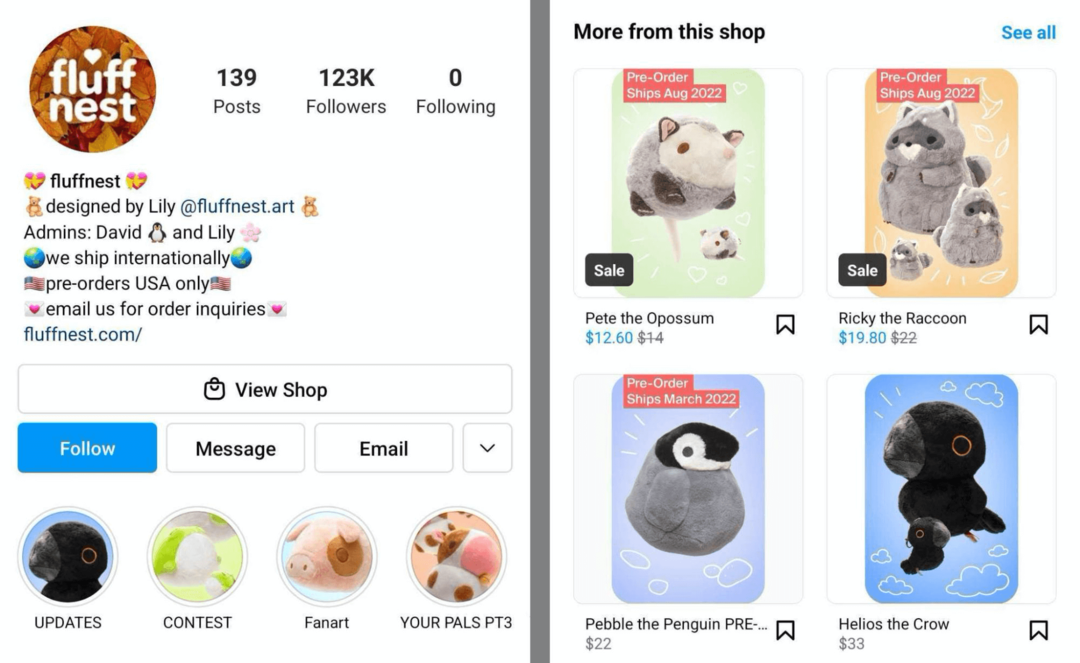
Opret købbart indhold på Facebook og Instagram
Du kan også inkorporere varelageret fra din butik i dit Facebook- og Instagram-indhold. Her er et par måder at skabe indhold, der kan købes:
Feed indlæg
Opret et nyt Facebook- eller Instagram-opslag, og tilføj et billede eller en video. På Facebook skal du trykke på indkøbstaskeikonet, og på Instagram skal du trykke på Tag produkter. Vælg derefter de varer, du vil tagge. Facebook anbefaler, at man ikke tagger mere end fem produkter pr. opslag.
Ekologik Facebook-opslaget nedenfor inkluderer f.eks. produkter, der kan købes. Kunder kan klikke på tagget i nederste venstre hjørne for at se og købe produkter. De kan også klikke på produktmærkerne på individuelle billeder for at besøge specifikke varedetaljesider.
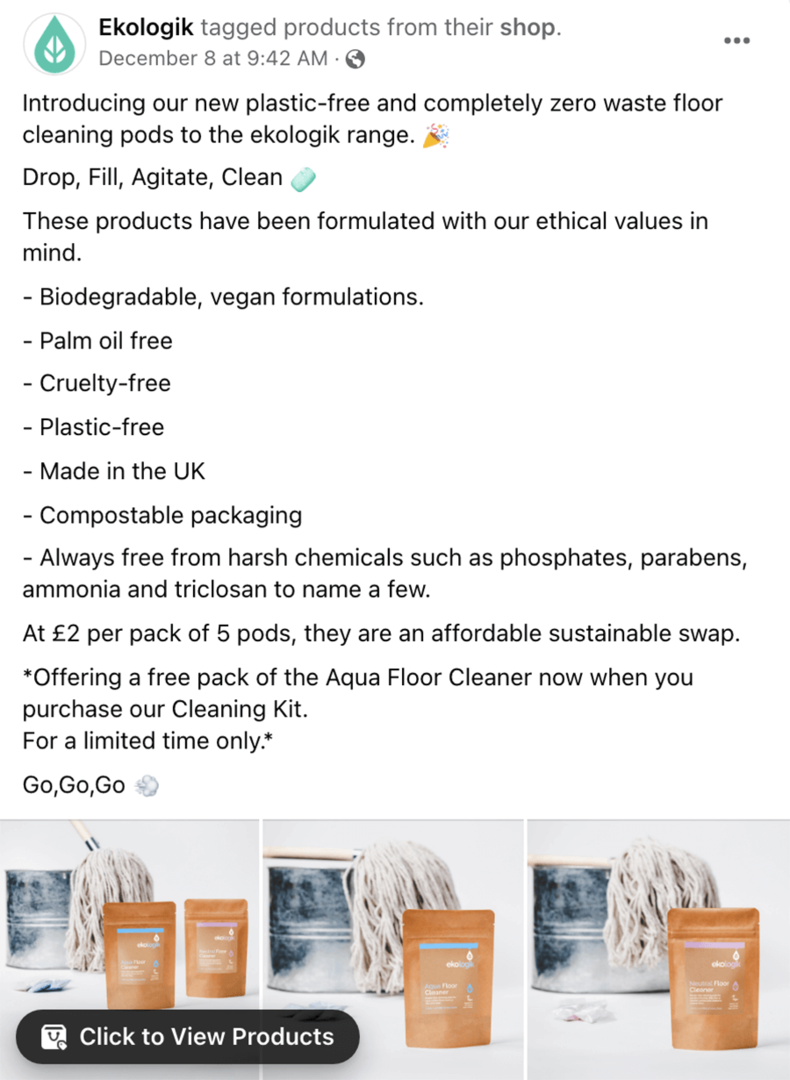
Instagram-historier
Send en ny Instagram-historie, og åbn mærkatbakken for at vælge indkøbsmærkatet. Vælg det produkt, den kollektion eller den butiksfacade, du vil tagge. Tryk på klistermærket for at justere stilen og ændre placeringen før deling.
Live Shopping
Før du er vært for en live shoppingbegivenhed på Facebook, skal du oprette en produktplayliste i Commerce Manager. Klik på fanen Kampagner, og naviger til Live Shopping. Opret derefter en ny afspilningsliste og tilføj produkterne i den rækkefølge, du planlægger at diskutere dem. Du kan gå live med det samme eller gemme afspilningslisten, indtil du er klar.
Du behøver ikke en produktplayliste for at være vært for en live shoppingbegivenhed på Instagram, da du kan tilføje produkter til din livestream øjeblikke før du starter. Du skal dog have Instagram-kasse aktiveret for at bruge live shopping-funktioner.
Kør katalogsalgsannoncer
Du er ikke begrænset til at bruge dit produktkatalog til organisk indhold. Du kan også bruge kataloger og samlinger med Instagram- og Facebook-annoncer.
For at komme i gang skal du åbne Facebook Ads Manager og oprette en kampagne med Katalog Salgsmål. På kampagneniveau skal du vælge det katalog, du vil annoncere for. På annoncesætniveau skal du vælge det produktsæt, du vil annoncere for, eller oprette et nyt i Commerce Manager.
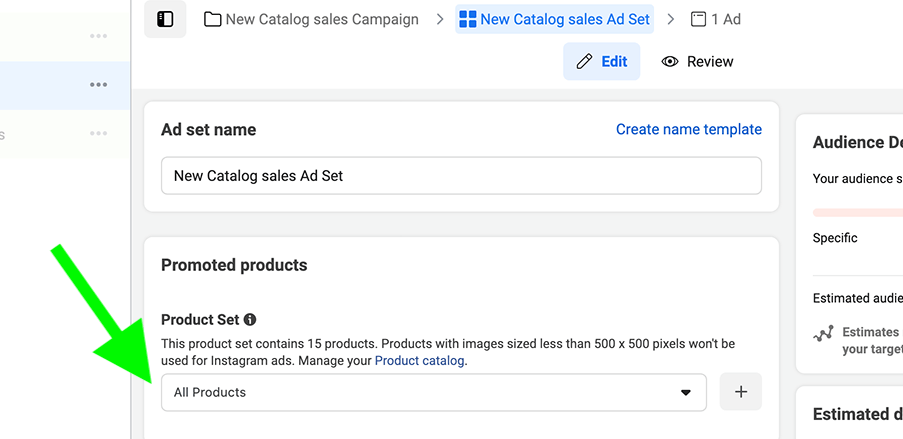
På annonceniveau kan du vælge at bruge et karruselformat, der viser de produkter, der med størst sandsynlighed vil engagere dit publikum. For at tilføje endnu et niveau af automatisering skal du aktivere indstillingen Dynamiske formater og kreativitet, som kan optimere din annonce yderligere. Når du slår denne funktion til, kan Facebook Ads Manager levere den optimale kombination af kreativitet, format og destination til enhver potentiel kunde.
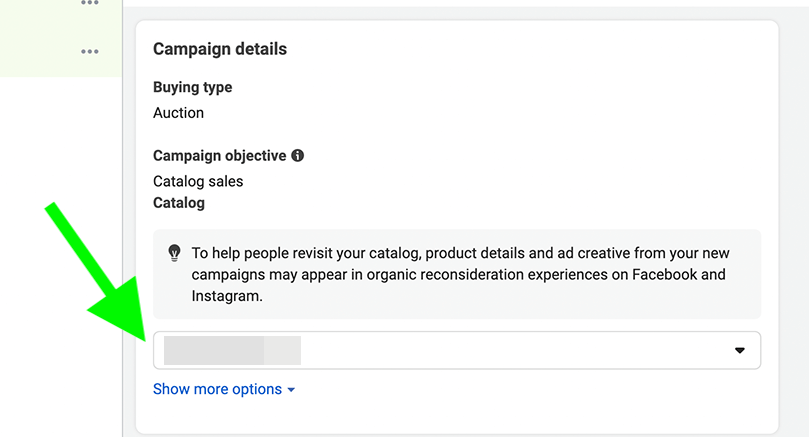
Også på annonceniveau skal du markere feltet Spor websitehændelser og bekræfte, at den korrekte pixel er valgt. For at spore, hvilke annoncer eller placeringer der genererer flest klik og konverteringer, skal du bygge en URL-parameter. Vælg dynamiske parametre for at bede Facebook Ads Manager om at udfylde felterne automatisk, når der genereres sporingsdata.
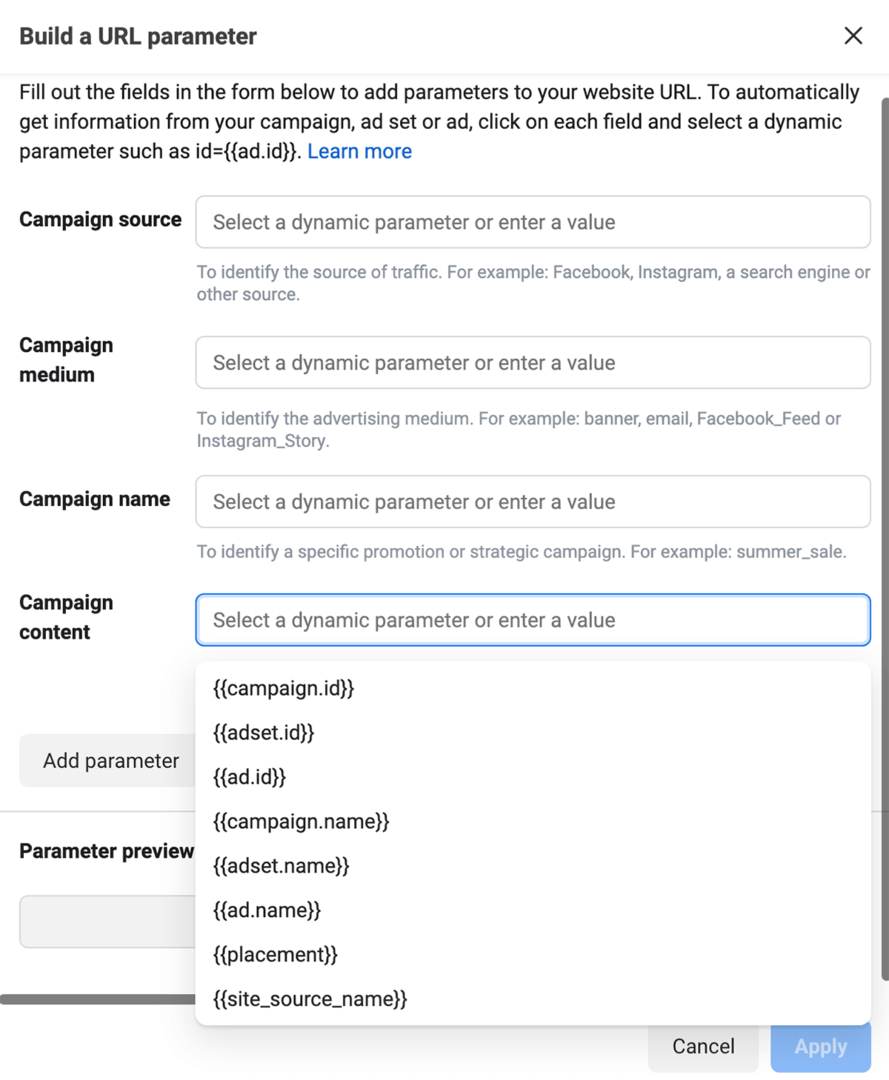
Konklusion
Uanset om du vil sælge produkter på Facebook, Instagram eller begge dele, er Facebook Shops et vigtigt værktøj for din virksomhed. Fra lancering af en digital butiksfacade til at skabe indhold, der kan købes på sociale medier, kan Facebook Shops hjælpe dig med at opbygge din virksomhed og generere omsætning på Facebook og Instagram.
Få flere råd om Facebook og Instagram Marketing
- Vælg det rigtige Facebook- og Instagram-kampagnemål for at nå dit mål.
- Retarget annoncer til engagerede Instagram- og Facebook-fans.
Oplev verdens største sociale mediekonference

Kvalitetsmarkedsføringstræning, handlingsrettede takeaways og gavnlige forbindelser - det er kun en brøkdel af, hvad du kan forvente hos Social Media Marketing World! Slut dig til tusindvis af smarte marketingfolk i det solrige San Diego dette forår og opgrader din markedsføring.
🔥 Udsalget slutter tirsdag! 🔥
FÅ BILLETTER NU
